- Muallif Jason Gerald [email protected].
- Public 2024-01-02 02:59.
- Oxirgi o'zgartirilgan 2025-01-23 12:51.
IPod Touch -ni yoqish uchun iPod Touch -ning yuqori qismidagi tugmani bosib turing. Agar iPod Touch yoqilmasa, uni yoqishning bir necha yo'li mavjud. Agar siz iPod Touch -ni birinchi marta yoqayotgan bo'lsangiz, iPod Touch -ni ishlatishni boshlashdan oldin siz dastlabki sozlash jarayonidan o'tishingiz kerak bo'ladi.
Qadam
3 -usul 1: iPod Touch -ni asl holatiga qaytarish

Qadam 1. iPod Touch zaryadlanganligiga ishonch hosil qiling
Agar batareya quvvati tugagan bo'lsa, iPod Touch yoqilmaydi. IPod Touch -ni zaryadlovchi kabeli bilan ulang, keyin uni yana yoqishdan oldin uni bir soatga qoldiring.

Qadam 2. Quvvat va Uy tugmachalarini bosib turing
Taxminan o'n soniya davomida ikkala tugmachani bosib turing. Ko'p hollarda siz iPod Touch ekranida Apple logotipini ko'rasiz. Apple logotipi paydo bo'lgandan so'ng ikkala tugmani ham qo'yib yuboring. Biroz vaqt o'tgach, asosiy ekran odatdagidek paydo bo'ladi.
Agar "Uy" tugmasi ishlamasa, keyingi bo'limda 2 -bosqichga qarang

Qadam 3. iPod Touch tiklash uchun harakat qilib ko'ring
Agar iPod Touch -ni qayta yoqish orqali tuzatish sizning muammoingizni hal qilmagan bo'lsa, iTunes yordamida iPod Touch -ni qayta tiklashga urinib ko'ring. IPod -ni kompyuterga ulang, keyin iTunes -ni oching. Agar iTunes iPod Touch -ni tanimasa, keyingi bo'limga qarang.
- ITunes -da iPod Touch -ni tanlang.
- "Hozir zaxiralash" tugmasini bosing, so'ngra qurilma ma'lumotlarini kompyuterga zaxiralash tugashini kuting.
- "IPod -ni tiklash" -ni bosing, so'ng so'ralganda "iTunes zaxira nusxasidan tiklash" -ni tanlang.
3 -usul 2: Qutqaruv rejimidan foydalanish

Qadam 1. iPod Touch -ni tiklash rejimiga o'tkazing
Bu jarayon kompyuterda iTunes -ni talab qiladi. Siz saqlangan ma'lumotlarni o'chirmasdan qurilmani tiklash dasturiga harakat qilasiz. Agar iTunes iPod Touch -ni tanimasa, qutqarish rejimidan foydalaning.
- Quvvat va Uy tugmachalarini bosib ushlab turing. Apple logotipi paydo bo'lganda ikkala tugmani ushlab turing va iTunes logotipi paydo bo'lguncha buni bajaring.
- IPod Touch -ni kompyuterga USB kabeli orqali ulang, so'ngra iTunes -ni ishga tushiring.
- ITunes taklif qilganda "Yangilash" -ni tanlang. Shunday qilib, iPod Touch operatsion tizimi, unda saqlangan ma'lumotlarni o'chirmasdan, qayta o'rnatishga harakat qiladi.
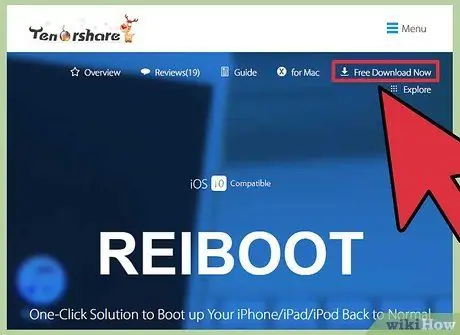
Qadam 2. Uy tugmachasini ishlatmasdan iPod Touch -ni tiklash rejimiga o'tkazing
Agar qurilmaning Uy tugmasi shikastlangan bo'lsa, siz maxsus dastur yordamida qurilmani tiklash rejimiga o'tkazishingiz kerak bo'ladi.
- Tenorshare Reiboot -ni yuklab oling. Bu dastur foydalanuvchilarga iPod -ning jismoniy tugmalaridan foydalanmasdan iPod -ni tiklash rejimiga o'tkazishga yordam beradi. Bu dastur "Bosh sahifa" tugmachasi buzilgan qurilmani qayta tiklash zarur bo'lganda foydalanish uchun juda yaxshi. ReiBoot -ni tenorshare.com/products/reiboot.html saytidan yuklab olishingiz mumkin.
- IPod -ni kompyuterga ulang, keyin Reiboot -ni ishga tushiring.
- Qayta yuklash oynasida "Qutqaruv rejimiga kirish" tugmasini bosing.
- ITunes -ni ishga tushiring va so'ralganda "Yangilash" tugmasini bosing.

Qadam 3. Apple qo'llab -quvvatlash xizmatiga murojaat qiling
Agar yuqoridagi amallarni bajarganingizdan so'ng iPod Touch hali ham yoqilmasa, sizga Apple qo'llab -quvvatlashidan yordam kerak bo'lishi mumkin. IPod Touch -ni Apple do'koniga olib boring yoki quyidagi xizmatlarga qo'ng'iroq qilib Apple bilan bog'laning:
- AQSh: 1-800-275-2273
- Kanada: 1-800-263-3394
- Buyuk Britaniya: 0800 107 6285
3 -usul 3: iPod Touch -ni birinchi marta yoqish

Qadam 1. iPod Touch -ni yoqing
Uyqu/uyg'onish tugmasi iPod Touch -ning yuqori o'ng burchagida joylashgan. Apple logotipi paydo bo'lguncha tugmani bosib turing. iPod Touch yoqilgan va foydalanishga tayyor.

Qadam 2. Dastlabki sozlash jarayonini boshlang
Agar iPod Touch ilgari o'rnatilmagan bo'lsa, siz Salom ekranini ko'rasiz. Dastlabki sozlash jarayonini boshlash uchun ekranni o'ngdan chapga suring. Sizdan til va joyni tanlash so'raladi.
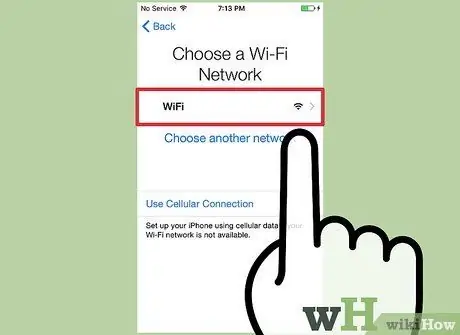
Qadam 3. Simsiz tarmoqni tanlang
IPod Touch dastlabki sozlashdan o'tish uchun Internetga kirishni talab qiladi. Agar siz simsiz tarmoq orqali Internetga kira olmasangiz, iPod Touch -ni Internetga ulangan va iTunes -ga ega bo'lgan kompyuterga ulang, so'ngra iTunes yordamida dastlabki sozlash jarayonini boshlang.
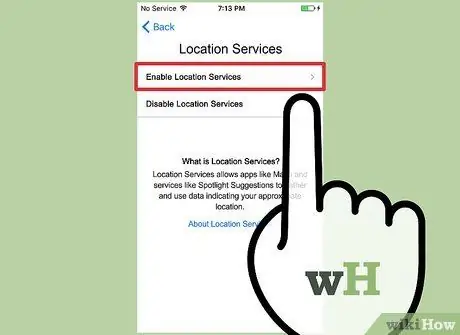
Qadam 4. Joylashuv xizmatlarini yoqish yoki o'chirishni tanlang
Joylashuv xizmatlari iPod Touch-ga Xaritalar va boshqa joylashuvga asoslangan ilovalarni yoqish uchun ruxsat beradi. Agar siz uni o'chirishni tanlasangiz, uni istalgan vaqtda Sozlamalar ilovasi orqali qayta yoqishingiz mumkin.
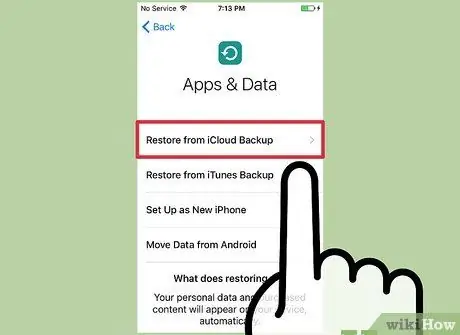
Qadam 5. iPod Touch -ni yangi qurilma sifatida o'rnating yoki ma'lumotlarni zaxiralash yordamida qurilmani tiklang
Agar sizning iPod Touch eski iPod Touch -ning o'rnini bossa va siz iTunes yoki iCloud -da eski ma'lumotlarni zaxiralagan bo'lsangiz, davom etishdan oldin ma'lumotlarni yangi qurilmangizga tiklashingiz mumkin.
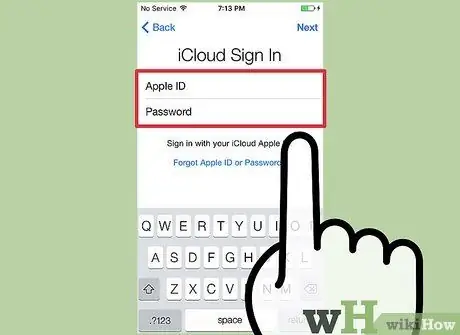
Qadam 6. Apple ID bilan kiring yoki yangi Apple ID yarating
Bu qadam majburiy emas. Agar sizda Apple identifikatori bo'lsa, Apple ID -ga kiring -ga teging, so'ngra Apple ID -ning elektron pochta manzili va parolini kiriting. Agar sizda Apple identifikatori bo'lmasa va yangi Apple identifikatorini yaratmoqchi bo'lsangiz, Bepul Apple identifikatorini yaratish -ga teging, so'ngra Apple identifikatorini yaratish bo'yicha ko'rsatmalarni bajaring.
- Apple identifikatorisiz siz Apple xizmatlaridan foydalana olmaysiz, masalan, iTunes -da qo'shiqlar va ilovalarni sotib olish yoki iCloud -dan foydalanish.
- Agar siz Apple identifikatorini yaratishni xohlamasangiz, bu bosqichni o'tkazib yuborishingiz mumkin. Agar keyinroq yaratmoqchi bo'lsangiz, buni Sozlamalar ilovasi orqali qilishingiz mumkin.
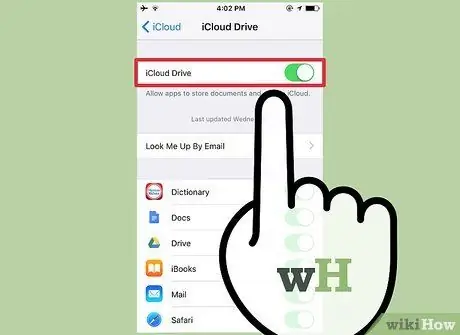
Qadam 7. Agar iCloud Drive foydalanish istayman yoki yo'qligini tanlang
Qadam 8. Agar siz iMessage -ni yoqmoqchi bo'lsangiz, qaror qabul qiling
iMessage - bu SMS -xabarlarni yuborishning boshqa varianti sifatida ishlatilishi mumkin bo'lgan dastur va siz uni iPod Touch -da ishlatishingiz mumkin. IMessage yordamida siz Internetga ulangan bo'lsangiz, boshqa Apple foydalanuvchilariga xabar yuborishingiz mumkin.
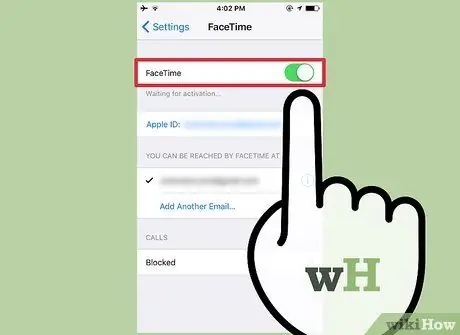
Qadam 9. Agar siz FaceTime -ni yoqmoqchi bo'lsangiz, qaror qabul qiling
FaceTime faqat to'rtinchi avlod iPod Touch yoki undan keyingi versiyalarda ishlatilishi mumkin. FaceTime o'z foydalanuvchilariga boshqa odamlarga video qo'ng'iroq qilish imkonini beradi. Agar siz bu variantni ko'rmasangiz, demak, iPod Touch FaceTime -ni qo'llab -quvvatlamaydi.
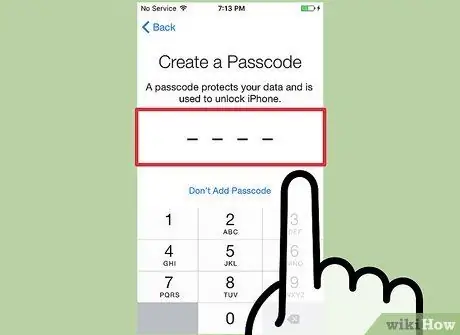
Qadam 10. iPod Touch uchun parolni tanlang
Bu qadam majburiy emas. Parol boshqalarga iPod Touch -ga osongina kirishiga to'sqinlik qiladi. To'rtta raqamdan iborat parolni kiriting.
- Agar siz parolni yaratishni xohlamasangiz, Parolni qo'shmang -ga teging.
- Agar siz uzunroq parolni yaratmoqchi bo'lsangiz, buni keyinroq Sozlamalar ilovasi orqali qilishingiz mumkin.
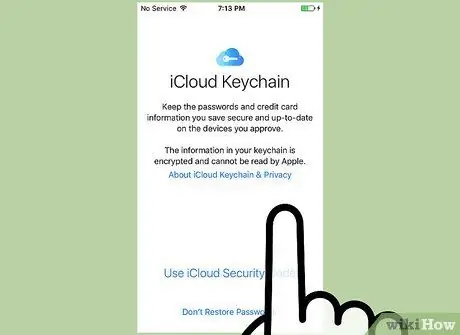
Qadam 11. iCloud Keychain -ni yoqing
iCloud Keychain foydalanuvchilarga shaxsiy kompyuterlari va qurilmalari bilan parollar va boshqa ma'lumotlarni almashish imkonini beradi. Agar siz allaqachon foydalanayotgan bo'lsangiz, boshqa qurilmadan tasdiqlash yoki iCloud xavfsizlik kodidan foydalanish -ni bosing. Agar siz hali foydalanmagan bo'lsangiz, Parollarni tiklamang -ga teging.
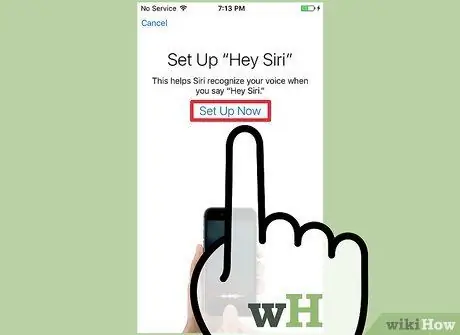
12 -qadam. Siri -ni faollashtirishni tanlang
Siri-bu ovoz bilan ishlaydigan vosita va u orqali siz o'z ovozingiz yordamida xabarlar yuborishingiz, Internetda qidirishingiz yoki boshqa ishlarni bajarishingiz mumkin. Bu xususiyat iPod Touch 5 va undan keyingi avlodlarida mavjud. Agar siz uni ishlatmoqchi bo'lsangiz, Siri -dan foydalanish -ga teging. Aks holda, Siri -ni ishlatmang -ga teging. Keyingi safar Sozlamalar ilovasi orqali yoqishingiz mumkin.
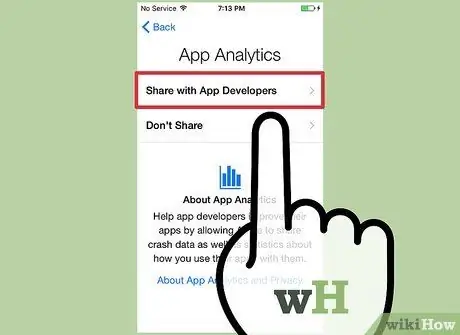
13 -qadam. Ilovalardan foydalanish tahlili natijalari bilan bo'lishishni xohlaysizmi, tanlang
Ilovadan foydalanishni tahlil qilish natijasi iPod Touch -dan qanday foydalanganingiz haqidagi ma'lumotlar to'plamidir. Bunday ma'lumotlar iOS ilovalari ishlab chiquvchilari bilan foydalanuvchining shaxsiy ma'lumotlarini bermasdan almashiladi. Ilovalardan foydalanish ma'lumotlarini almashish uchun Ilova ishlab chiquvchilari bilan bo'lishish -ga teging. Agar siz ma'lumotni baham ko'rishni xohlamasangiz, Ulashmang -ga teging.






